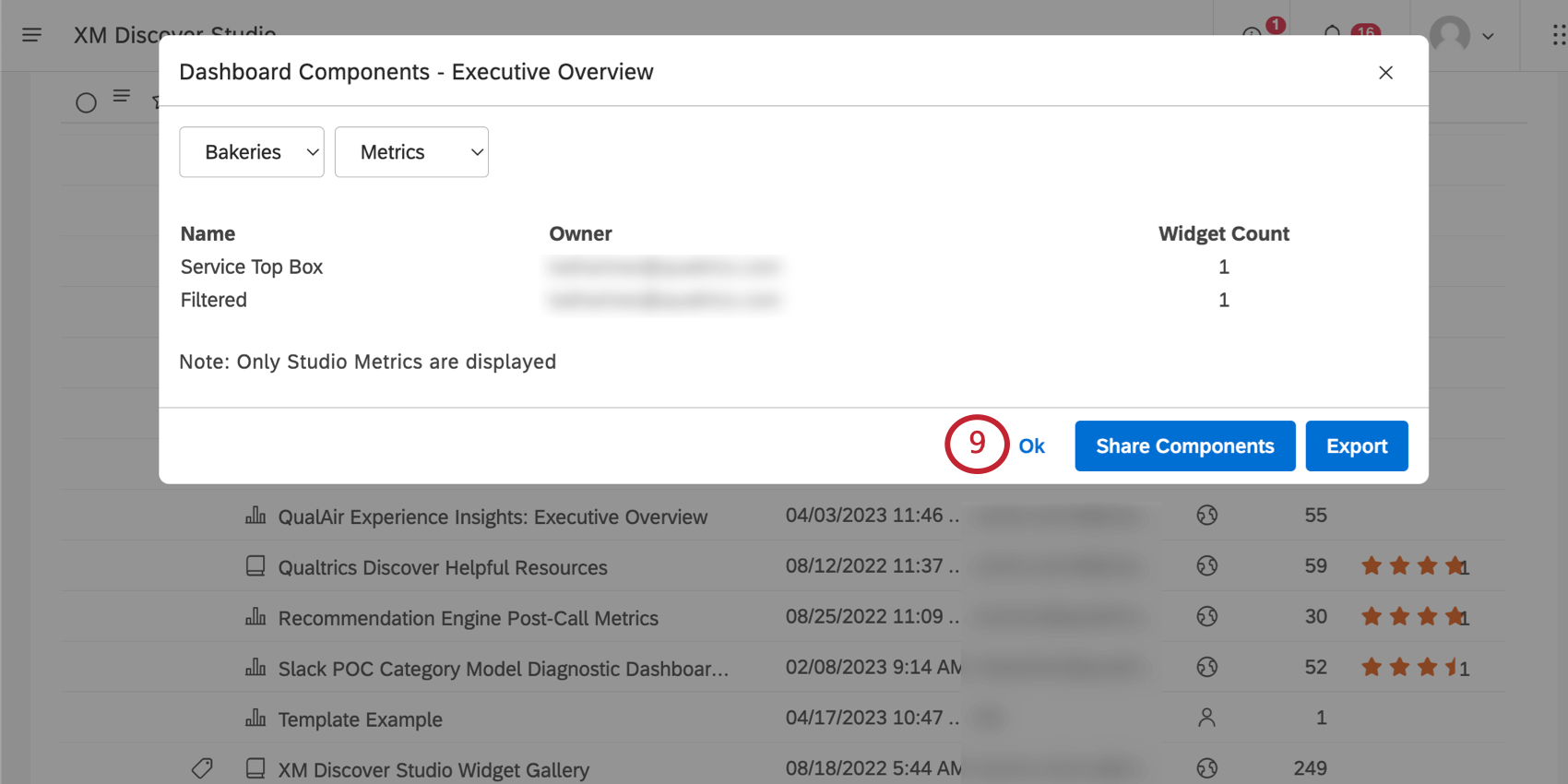Condivisione dei componenti di Dashboard (Studio)
Informazioni sulla condivisione dei componenti della Dashboard
È possibile condividere i componenti della dashboard con gli utenti della stessa. È possibile assegnare a questi utenti lo stesso livello di accessibilità della Dashboard o un livello inferiore.
Attenzione: È possibile condividere solometriche e filtri. In questo momento non è possibile condividere modelli o attributi.
Consiglio Q: per condividere un componente di dashboard, è necessario avere un accesso a livello di editor alla dashboard e almeno un accesso di sola lettura ai dati del progetto di origine del componente.
Comprensione delle autorizzazioni di accesso ai componenti
Il livello di accessibilità di un utente ai componenti del dashboard dipende da due fattori:
- Il livello di accessibilità della dashboard dell’utente (determinato quando la dashboard è stata condivisa con l’utente)
- Se un utente ha solo i permessi di visualizzazione per la dashboard, può ottenere solo l ‘ accessibilità a un componente.
- Se un utente ha i permessi di Modifica per il dashboard, può ottenere l’accesso di Visualizzazione o di Modifica a un componente, a seconda dei permessi dell’utente iniziatore.
- Autorizzazioni dell’utente iniziale (la persona che condivide il componente)
- Se l’utente che condivide il componente ha l’autorizzazione Share View [Metric o Filtro], gli editor di dashboard avranno l’autorizzazione Can View (Visualizza)
- Se l’utente che condivide il componente ha l’autorizzazione Condividi modifica [metrica o filtro], gli editor di dashboard otterranno l’autorizzazione a modificare
Consiglio Q: Le autorizzazioni Condividi filtro, Condividi metrica, Condividi modifica filtro e Condividi metrica sono autorizzazioni dell’utente che si trovano sotto Autorizzazioni oggetto.
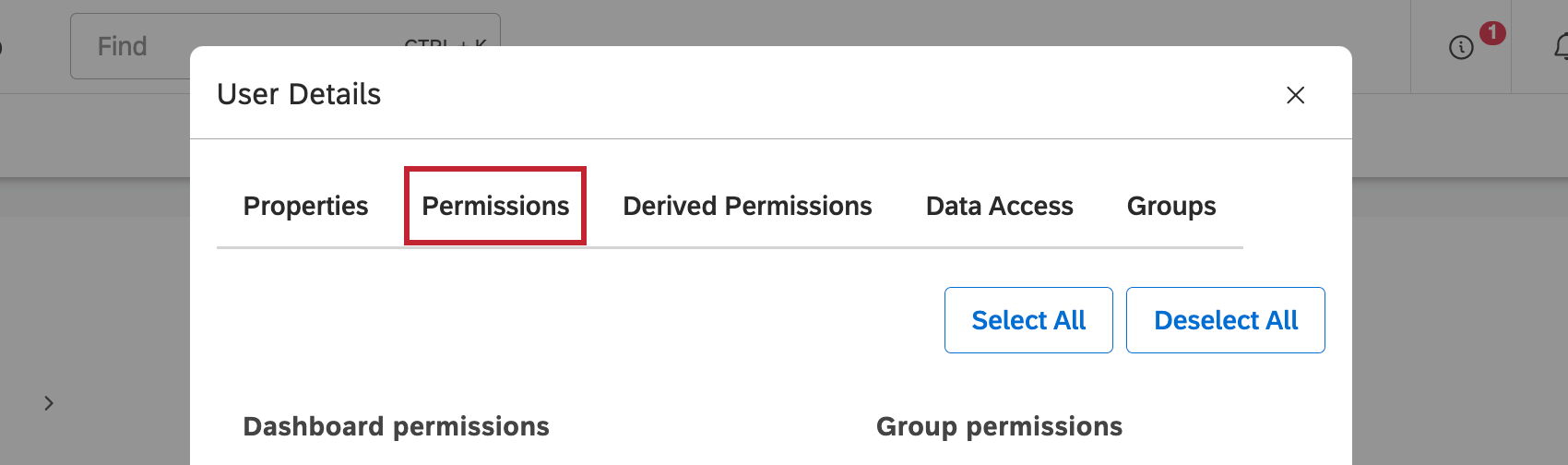
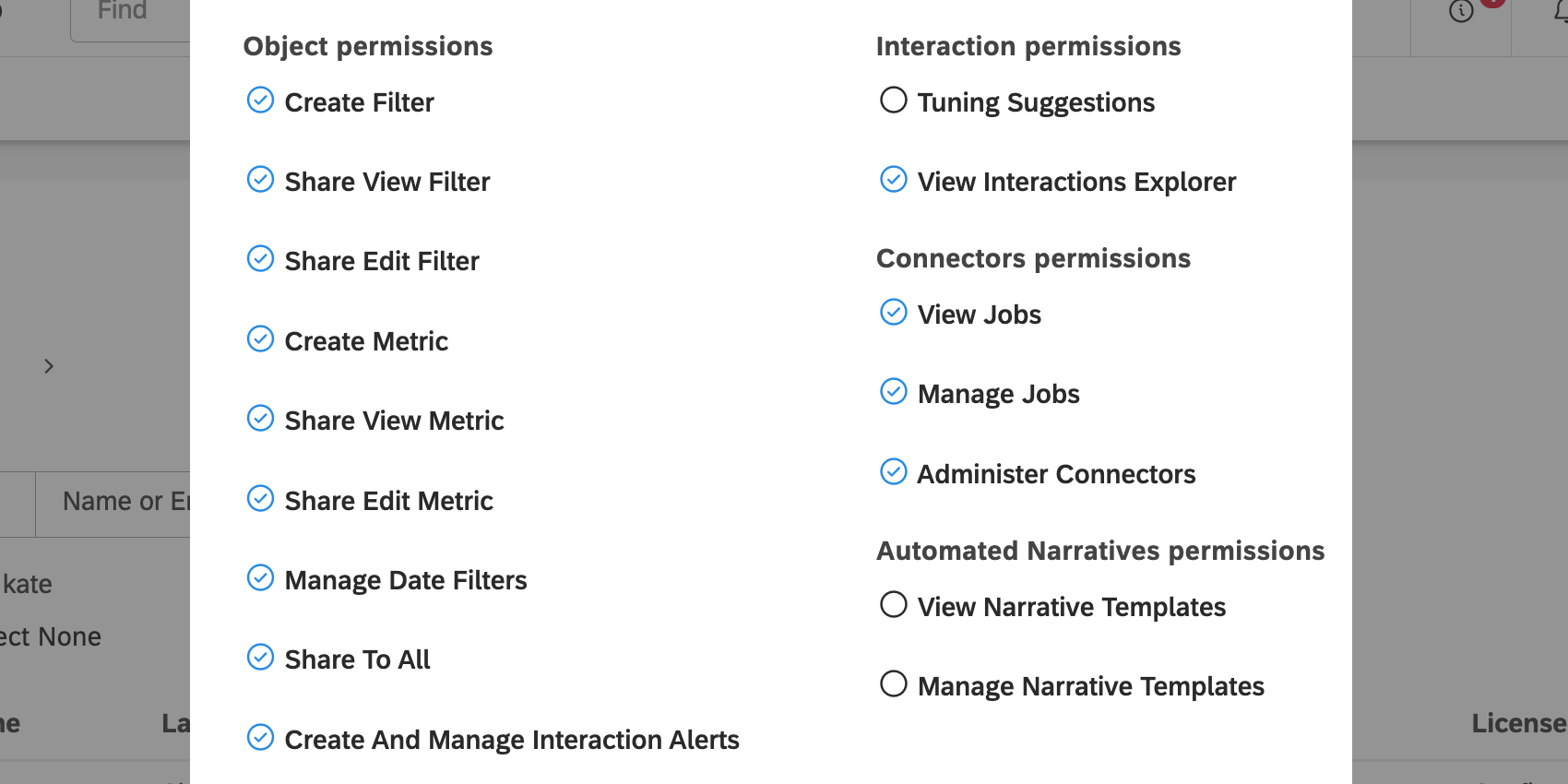
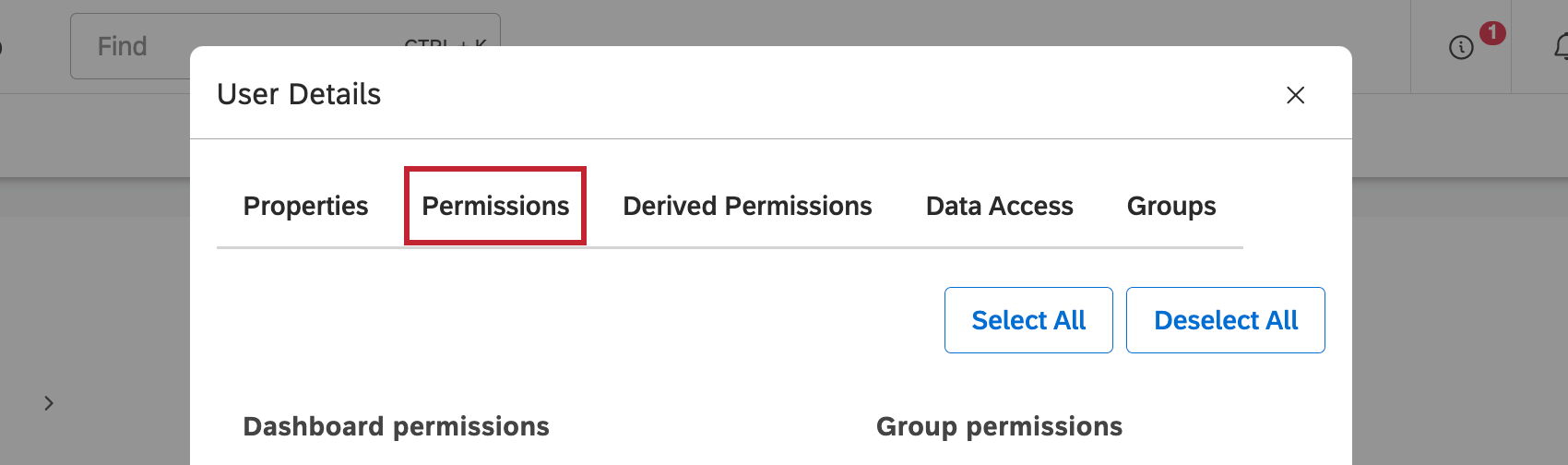
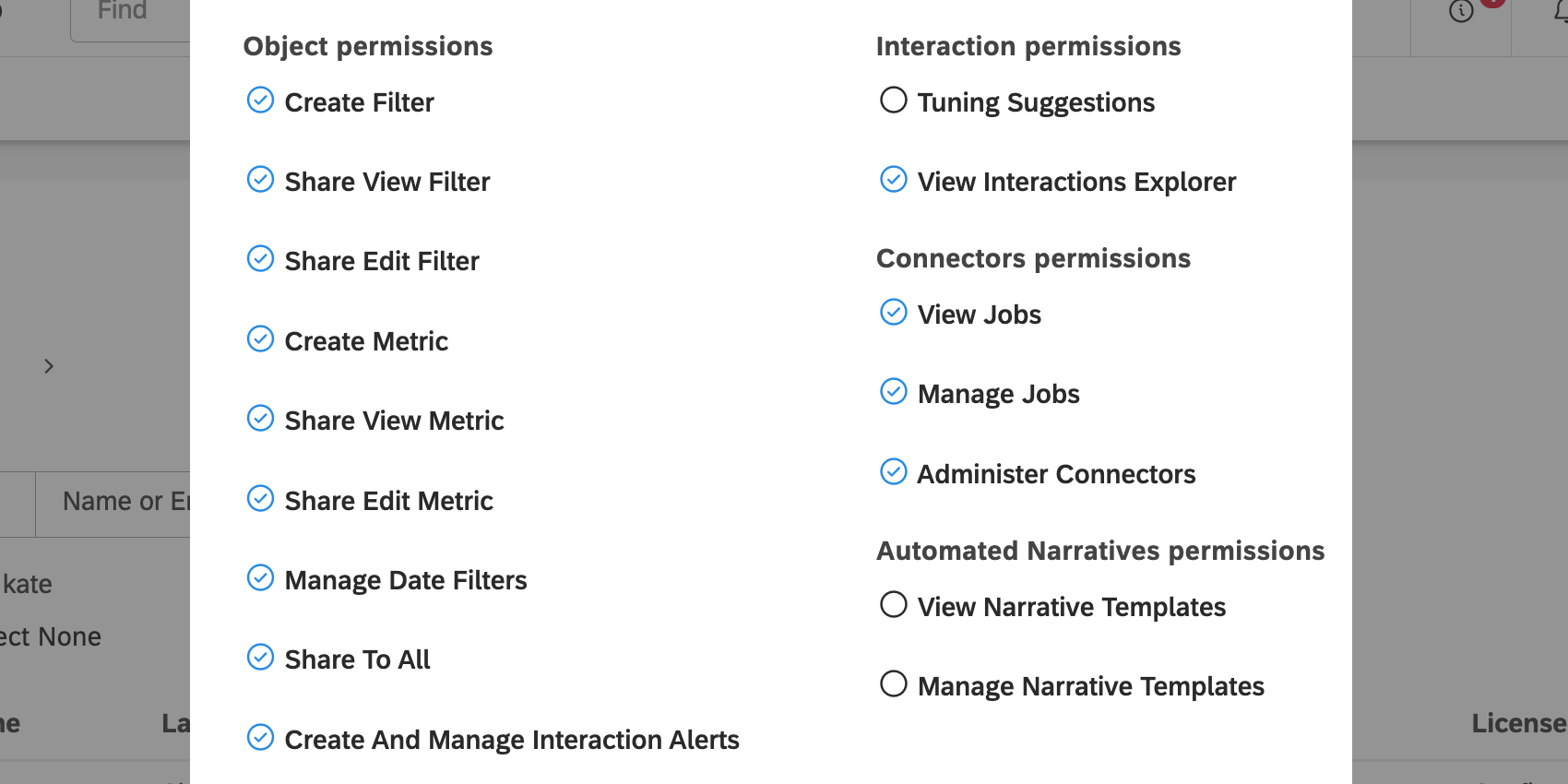
Tabella dei risultati di condivisione
| Dashboard accessibilità dell’utente invitato a condividere | Autorizzazioni dell’utente che condivide i componenti | Accessibilità ai componenti da parte dell’utente dopo che i componenti sono stati condivisi |
| Consente di visualizzare | Condividi Visualizza o Condividi Modifica | Consente di visualizzare |
| Si può modificare | Visualizza la quota | Consente di visualizzare |
| Si può modificare | Condividi Modifica | Si può modificare |
Condivisione di metriche e filtri
- Nella homepage di Studio, scorrere verso il basso fino a Esplora dashboard e libri.
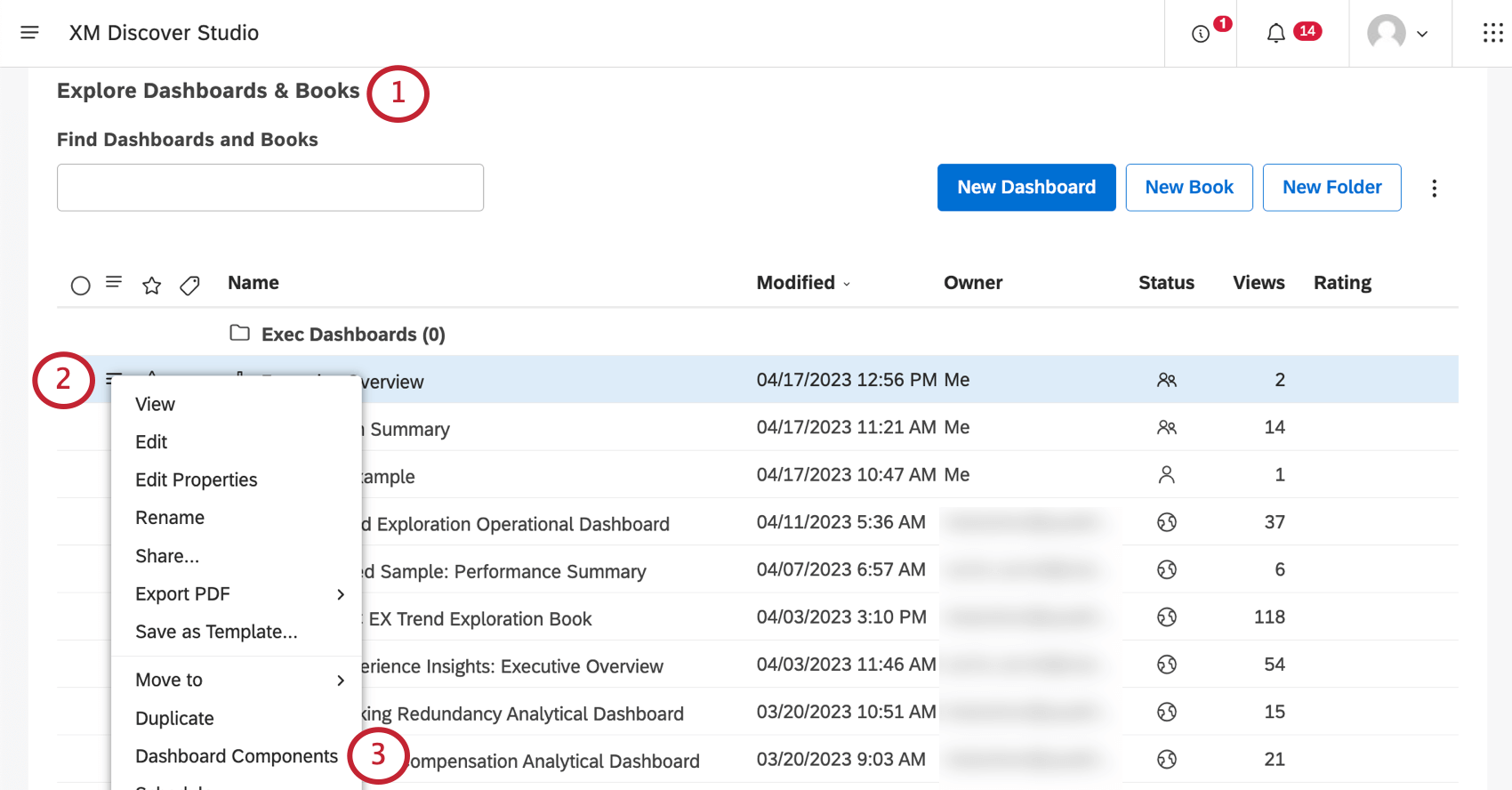
- Fare clic sul menu avanti al Dashboard.
- Selezionare Componenti Dashboard.
- Se necessario, si può passare dai progetti di origine dei componenti utilizzando il primo menu a tendina.
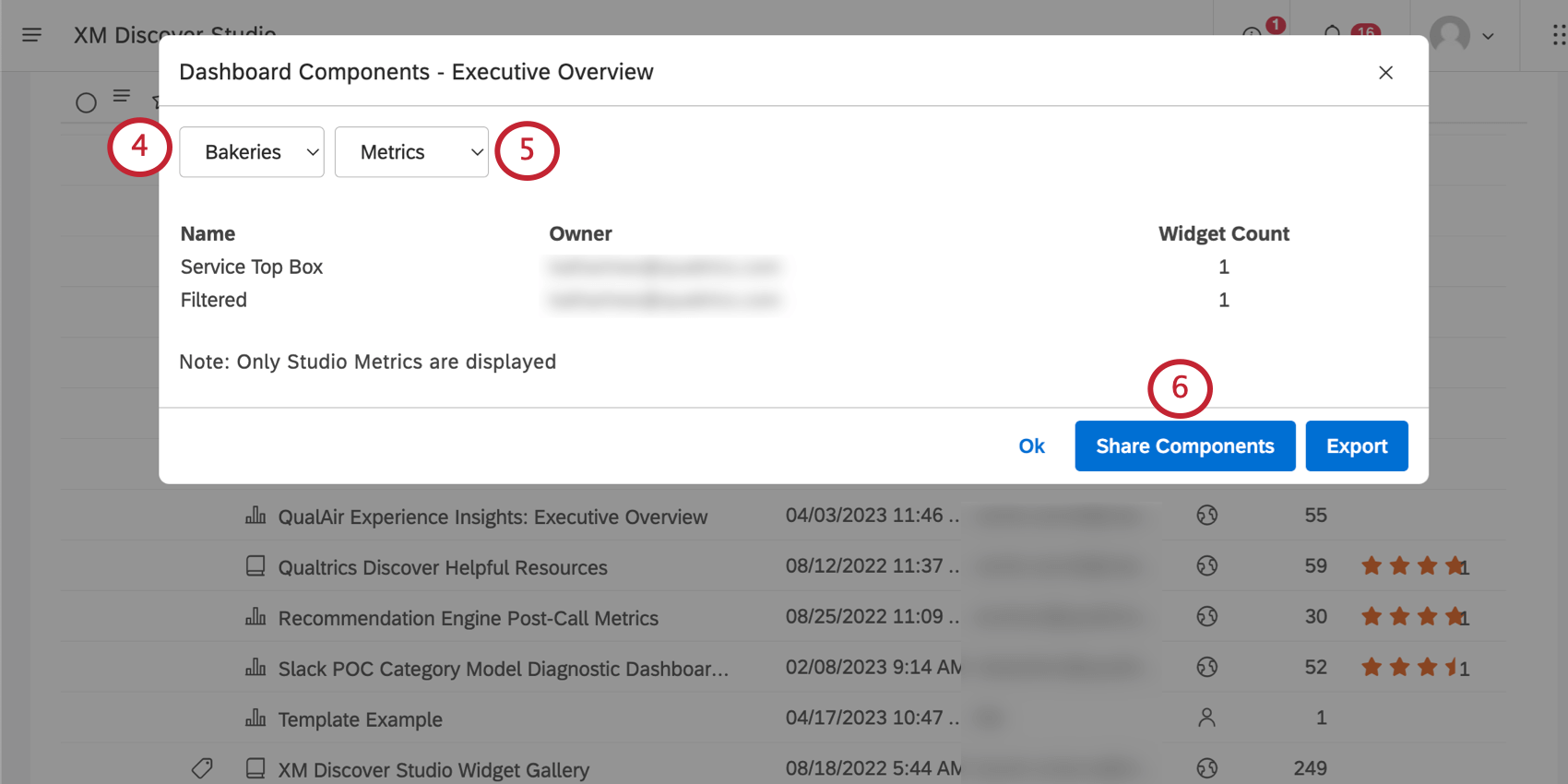
- Passare a Metriche o a Filtri, a seconda di ciò che si desidera condividere.
- Fare clic su Condividi componenti.
- Per ogni metrica o filtro, impostare una delle seguenti opzioni nella colonna Accessibilità:
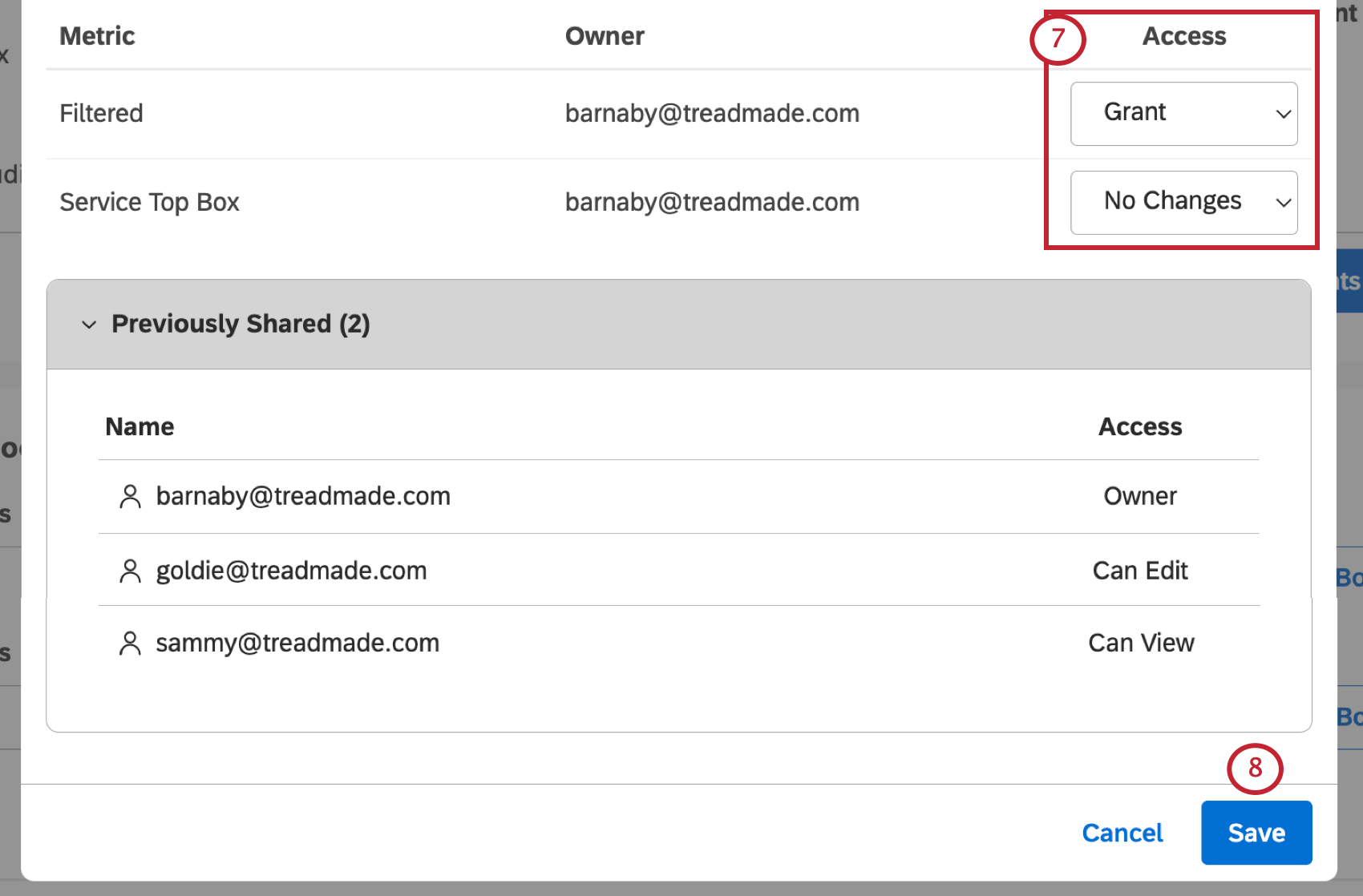
- Concessione: Condivide un componente con tutti gli utenti e i gruppi con cui è condivisa questa dashboard, fino al livello di accessibilità della dashboard stessa.
- Nessuna modifica: Non modificare l’accessibilità di un utente per un componente. Questa opzione non rimuove l’accessibilità da un oggetto.
Esempio: Nell’esempio precedente, goldie@treadmade.com avrà accesso alla metrica Filtro a livello di editore, mentre sammy@treadmade.com avrà accesso a livello di spettatore. Non ci saranno cambiamenti nell’accessibilità per la metrica del Service Top Box.
- Fai clic su Salva.
- Fare clic su Ok per chiudere la finestra Dashboard Components.